ie浏览器怎么设置多个窗口并列打开 IE浏览器怎么设置多个网页在同一窗口中浏览
更新时间:2025-04-08 09:48:14作者:jiang
在日常的网络浏览中,我们经常需要同时查看多个网页内容,IE浏览器提供了多种设置方式来实现这一需求,比如可以将多个网页在同一窗口中并列打开,或者在不同窗口中同时浏览多个网页。这些设置可以大大提高我们的工作效率和浏览体验。接下来我们将详细介绍IE浏览器如何进行这些设置。
步骤如下:
1.在开始菜单或桌面上面找到IE浏览器的快捷方式,然后打开它。
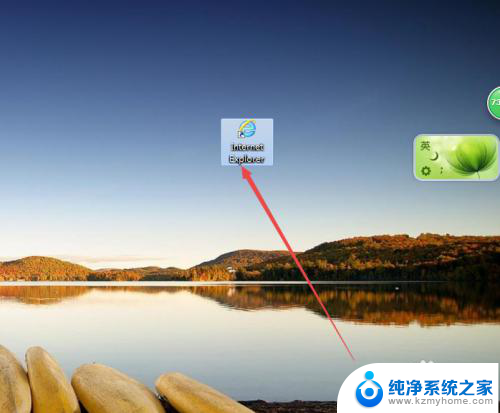
2.打开之后,打开新的标签页,发现打开之后,是在新的窗口中打开的。

3.回到页面中,然后点击右上角的 工具 图标;然后在出现的菜单中点击 Internet 选项 。
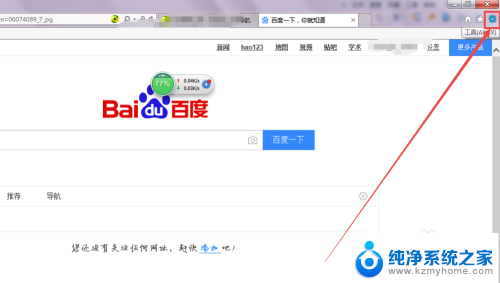
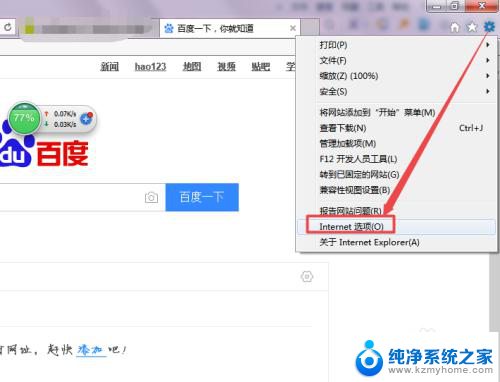
4.然后会打开一个 Internet 选项 窗口。
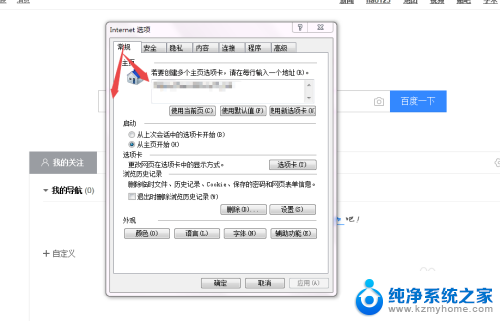
5.然后点击当前页面的 选项卡 按钮。
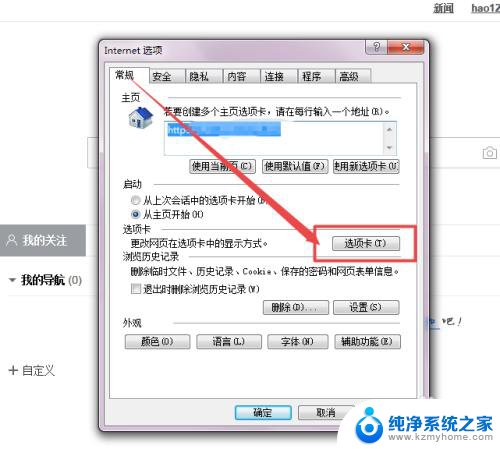
6.然后会弹出一个页面,选择为 始终在新选项卡中打开弹出窗口 ,然后点击确定,然后要重启电脑才会生效,这样就可以设置多个页面在同一窗口中打开了。
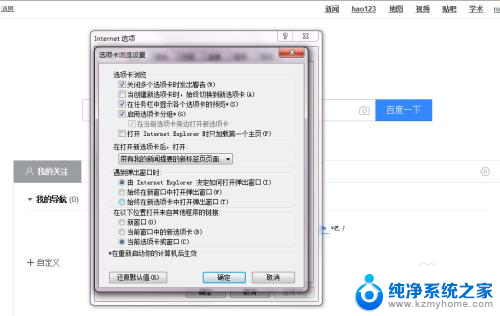
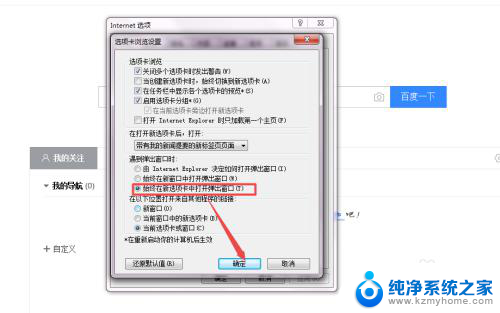
以上就是ie浏览器怎么设置多个窗口并列打开的全部内容,如果有遇到这种情况,那么你就可以根据小编的操作来进行解决,非常的简单快速,一步到位。
ie浏览器怎么设置多个窗口并列打开 IE浏览器怎么设置多个网页在同一窗口中浏览相关教程
- ie浏览器打开网页在同一个窗口 IE浏览器如何在同一窗口中打开多个页面
- 同一浏览器打开多个窗口 edge浏览器如何同时打开多个窗口并排列
- 打开新网页在同一窗口 如何在一个浏览器窗口中同时打开多个网页
- ie浏览器的internet选项在哪里 如何打开IE浏览器Internet选项窗口
- 要打开新的internet窗口应该 IE浏览器如何设置在新窗口中打开网页
- 网页在新窗口打开设置 如何在浏览器中设置网页在新窗口打开
- 怎么默认浏览器为ie 怎样将IE浏览器设为默认浏览器
- ie浏览器 打开兼容 如何将IE浏览器设置为兼容模式Windows 10
- 浏览器看视频怎么小窗口播放 网页视频小窗口播放窗口
- wps怎样弄成两个窗口为了方便切换浏览 wps怎样设置双窗口并方便切换浏览
- 打印机怎么连接到笔记本电脑上 笔记本如何设置打印机连接
- 图片怎么改背景颜色 怎样用软件更换照片背景颜色
- excel表格中文字如何换行 Excel表格中文字如何手动换行
- 路由器可以当电脑无线网卡吗 无线路由器如何设置为台式电脑网卡
- 耳机插电脑不能用怎么回事 电脑耳机插入无反应怎么办
- 手机怎么和台式电脑共享网络 手机如何共享网络给台式电脑
电脑教程推荐